

|
Microsoft Office PowerPoint是指微软公司的演示文稿软件。Microsoft Office PowerPoint做出来的东西叫演示文稿,其格式后缀名为:ppt、pptx;或者也可以保存为:pdf、图片格式等。 我们在制作PPT的时候,有时会因为图片等因素使文档空间占用比较大,那么我们今天和大家分享的就是如何压缩PPT幻灯片大小。 首先我们选中图片,通过鼠标拖拽下图中的几个圆点来改变图片的大小。 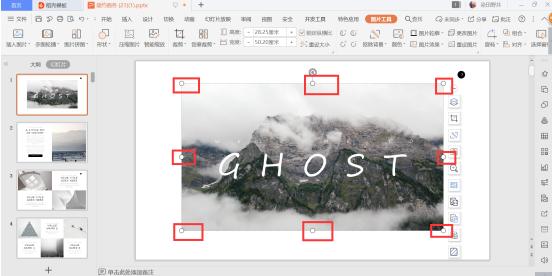 ? ?然后点击上方的“图片工具”,选择“压缩图片”选项。 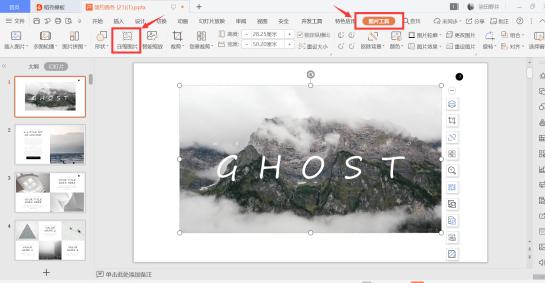 ? ?然后在对话框里面选择勾选“文档中所有图片”后,点击确定。 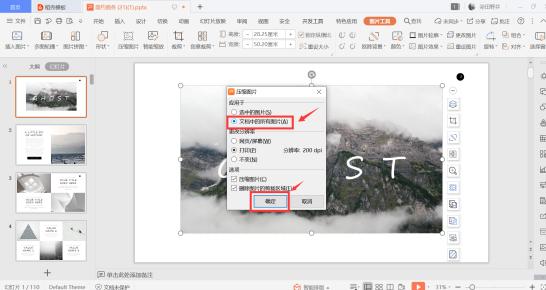 ? ?设置完成后,点击右上方关闭,选择“确定”保存文档修改内容。 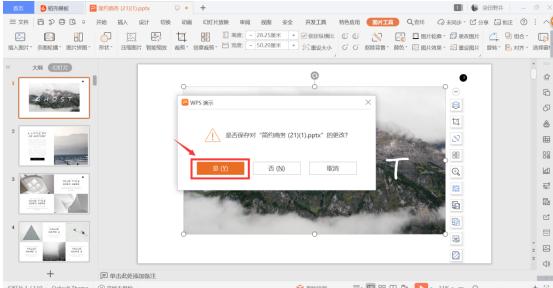 ? ?然后我们就可以看到压缩后的文档属性,查看压缩后的文档大小了。 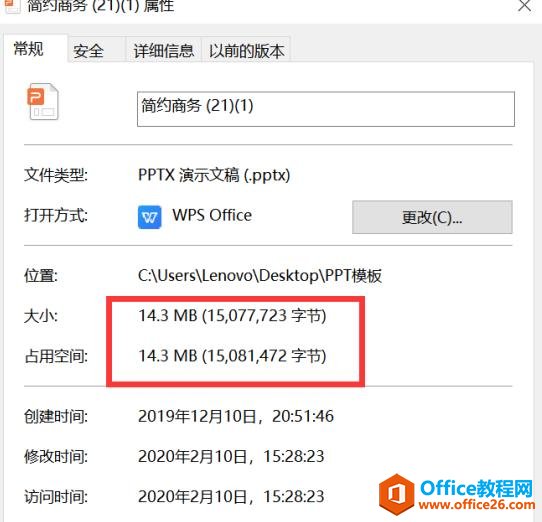 ? ?学会了这个以后,就可以节约很多空间了,使系统运行的更加顺畅了! Office PowerPoint使您可以快速创建极具感染力的动态演示文稿,同时集成更为安全的工作流和方法以轻松共享这些信息。 |
温馨提示:喜欢本站的话,请收藏一下本站!